מיקרוסופט פשוט הפכה את עדכון Windows האחרון של 2020 באוקטובר 10 לזמין לכולם.וכל המכשירים התואמיםכולם בסדר חינם דרך Windows Updateלקבל את המעודכן ביותרWindows 10 גרסה 20H2.
כמובן שכל המחשבים עם Windows 10 מותקן גם יקבלו את העדכון.אם עדיין לא שדרגת, אתה יכול לתפוס עותק של הגרסה האחרונה ישירות מאתר האינטרנט של Microsoft.אבל חלק מהמשתמשים דיווחו שתהליך השדרוג לא היה חלק עבורם, מתמודד עם שגיאות שונות, תהליך שדרוג תקוע, אפליקציות מערכת חסרות וכו'.
כדי לטפל בבעיות דומות, אנו מציגים את מדריך פתרון הבעיות של Windows Update 2020 באוקטובר 10, שעוזר לתקןבאגים ו-Windows 10 גרסה 20H2כדי להפוך את תהליך השדרוג לחלק יותר.
תוכן
- 1 בעיות ופתרונות של Windows 10 גרסה 20H2
- 1.1 עדכון Windows 10 2020 אינו זמין
- 1.2 המכשיר שלך עדיין לא מתאים לחלוטין לגרסת Windows 10 20H2
- 1.3 לא ניתן להתקין את Windows 10 גרסה 20H2
- 1.4 שדרוג ווינדוס 10 תקוע הורדה
- 1.5 Windows 10 גרסה 20H2 לא תותקן
- 1.6 我們無法安裝Windows 10更新0x8007002C-0x400D
- 1.7 עדכון שגיאות 0x80070070 – 0x50011,
- 1.8 0xC1900200 – 0x20008, 0xC1900202 – 0x20008
- 1.9 קוד שגיאה 0xC1900101
- 1.10 המחשב מופעל מחדש באופן בלתי צפוי במהלך השדרוג
- 1.11 מסך שחור במהלך ההתקנה
- 1.12 הפעלת Windows נכשלה
- 1.13 בעיה בתפריט התחלה
- 1.14 בעיות של Microsoft Edge
- 1.15 שחזר אפליקציות שאבדו
- 1.16 הפעלה וכיבוי לוקחים זמן
- 1.17 החזר את Windows לגרסה קודמת
- 2 אה היי, נעים להכיר.
בעיות ופתרונות של Windows 10 גרסה 20H2
לרוב, משתמשים מדווחים שתהליך השדרוג נכשל עם שגיאות שונות, או שהורדת העדכון נתקעת בכל מקום, כנראה בעיקר בגלל לא מספיק מקום פנוי בגלל מטמון עדכון פגום.כמו כן, חלון "חלק מהמשתמשים מדווחים" אינו פועל כראוי, אפליקציות אינן מגיבות וכו'.ישנן סיבות רבות לבעיות אלו, כאן אספנו כמה בעיות פתרון נפוצות.
עדכון Windows 10 2020 אינו זמין
ודא ששירות Windows Update פועל
אם Microsoft לא סיפקה לך את Windows 10 גרסה 20H2, ייתכן שחלק מהמחשבים ייחסמו לעדכון עקב בעיה ידועה.למשל כדי לוודא ש-Windows Update Service פועל, כדי לבדוק זאת
- הקש על Windows + R, קיצור מקשים כדי להקלידservices.msc,לאחר מכן הקש Enter.
- פעולה זו תפתח את מסוף שירותי Windows,
- גלול מטה ומצא את שירותי Windows Update
- לחץ לחיצה ימנית עליו ובחר מאפיינים,
- שנה את סוג ההפעלה האוטומטית כאן והפעל את השירות לצד סטטוס השירות.
ודא שאתה לא מעכב עדכוני תכונות של Windows 10:
זה גם יכול לגרום לעדכונים שלא יהיו זמינים אם מסיבה כלשהי הפעלתם עדכונים דחויים (עדכונים דחויים).
- אתה יכול לבדוק מאפליקציית ההגדרות
- לחץ על עדכון ואבטחה ולאחר מכן על Windows Update
- בחר אפשרויות מתקדמות ובחר מתי להתקין עדכונים,
- ודא שאפשרות ההשהיה לא מוגדרת.
ודא שכל העדכונים הזמינים מותקנים:
אם אינך מפעיל את עדכון Windows אוקטובר 2020, אנא בדוקWindows Update מנהל כדי לוודא שאין בעיות בעדכונים ישנים יותר.
- עבור לאפליקציית ההגדרות באמצעות מקשי הקיצור של Windows + I,
- לחץ על עדכון ואבטחה ולאחר מכן על Windows Update
- לחץ על הלחצן בדוק אם קיימים עדכונים כדי לחפש ולהתקין עדכונים ממתינים (אם ישנם)
שדרוג ידני: מיקרוסופט פרסמה גם כלי עוזר שדרוג וכלי יצירת מדיה רשמי כדי להפוך את תהליך השדרוג לחלק וקל יותר.אתה יכול לשדרג ידנית ל-Windows Update 2020 באוקטובר 10 באמצעות הכלים האלה.
אם הכל בסדר, אתה יכול להוריד את Windows 10 ISO ולבצע התקנה נקייה.
המכשיר שלך עדיין לא מתאים לחלוטין לגרסת Windows 10 20H2
אם מתרחשת השגיאה הבאה:
עדכון Windows אוקטובר 2020 מגיע בקרוב.אנו הופכים את העדכון הזה לזמין עבור מכשירים תואמים, אבל שלךהמכשיר לא מוכן.ברגע שהמכשיר שלך מוכן, תראה עדכונים זמינים בדף זה.אתה לא צריך לעשות כלום הפעם
- כדי לתקן זאת, השתמש במקש Windows + I כדי להפעיל את אפליקציית ההגדרות
- לאחר מכן עבור אל עדכון ואבטחה > אבטחת Windows
- לחץ על פרטי בידוד ליבת אבטחת מכשיר.
- כאן אתה צריך להשבית את בידוד הליבה.
לא ניתן להתקין את Windows 10 גרסה 20H2
אם תנסה להתקין את עדכון אוקטובר 10 באמצעות Windows 2020 Update Assistant או כלי יצירת מדיה, ייתכן שתראה תיבת דו-שיח מהירה בשם "מה צריך תשומת לב" עם הודעת שגיאה:
לפני השדרוג לגרסה האחרונה של Windows 10, עליך להתאים תחילה את הגדרות המחשב שלך. "כבה את הגנת זיכרון משולבת" כדי להמשיך
זוהי בעיית תאימות עם מנהלי התקנים לתצוגה שונים.כדי לתקן בעיה זו:
- הפעל את אפליקציית ההגדרות במחשב Windows 10 שלך.
- נווט אל עדכון ואבטחה > אבטחת Windows > אבטחת מכשיר > בידוד ליבה.
- כאן, לחץ על הקישור "פרטי בידוד הליבה".
- בדף הגדרות זה עליך לבטל את האפשרות "שלמות זיכרון".
שדרוג ווינדוס 10 תקוע הורדה
אם תהליך השדרוג נתקע הורדה או התקנה של עדכון.לאחר מכן, תחילה ודא שיש לך מספיק מקום בדיסק כדי להוריד את העדכון.אתה יכול גם להפעיל את ניקוי הדיסק, או לפנות מקום כדי להתקין את עדכוני התכונות האחרונים של Windows 10 עם שיטת האחסון החדשה של Windows.
חיבור אינטרנט יציב טוב להורדת קבצי עדכון משרת Microsoft.
בנוסף, מיקרוסופט פרסמה כלי פותר בעיות עדכונים רשמי, שבעצמו יכול לעזור לבדוק ולתקן בעיות הקשורות ל-Windows Update.下载והפעל את הכלי, הפעל מחדש את Windows ונסה שוב את תהליך השדרוג.
אם מסד הנתונים המעודכן פגום, אתה עלול להיתקל בבעיות הורדה שנתקעו ב-Windows Update.נסה לאפס את רכיבי העדכון.
Windows 10 גרסה 20H2 לא תותקן
כמו כן, עבור חלק מהמשתמשים, עדכון Windows 10 אוקטובר 2020 נכשל עקב מספר קודי שגיאה שונים.זוהי שגיאת התקנת העדכון הנפוצה ביותר בפתרון.
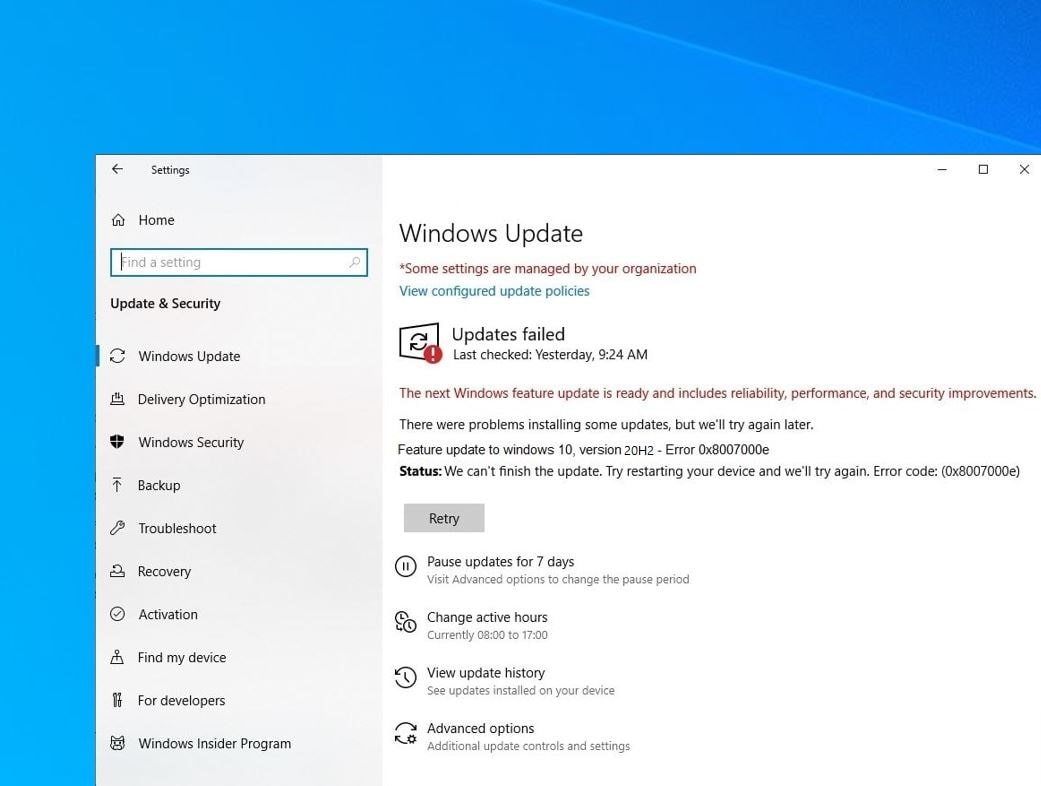
קוד שגיאה 0x800F0922
אם תהליך השדרוג נכשל, קוד השגיאה הוא0x800F0922, אזצץ על המסך.אז אולי אתה לא מחובר לשרת של מיקרוסופט, (חיבור לאינטרנט מנותק) נגמר לך שטח הדיסק במחיצה "שמורה למערכת".
- ודא שאתה מחובר לאינטרנט והאינטרנט פועל כהלכה.
- בזמן הפעלת תהליך השדרוג, נסה להשבית את חיבור ה-VPN ואת תוכנת האבטחה (אנטי וירוס, אנטי תוכנות זדוניות).
- כמו כן, ודא שתוכנת האנטי וירוס שלך אינה מאחסנת נתונים במחיצה "שמורה למערכת".
- אם המחיצה שלך מלאה, נסה להשתמשכלי מנהל מחיצות בחינםלשנות את גודלו.
我們無法安裝Windows 10更新0x8007002C-0x400D
一些用戶報告安裝失敗,並出現錯誤,例如我們無法安裝Windows 10 2020更新0x8007002C-0x400D。זה יכול להיגרם מיישומי צד שלישי מתנגשים, תוכנות אבטחה, שגיאות בכונן דיסקים, שטח אחסון לא מספיק, מנהלי התקנים לא תואמים, קבצי מערכת פגומים וכו'.
- כדי לטפל בשגיאות כאלה אנחנו צריכים לעשות דברים שונים כמו
- אפס את רכיבי Windows Update,
- הפעל את פותר בעיות העדכון,
- השבת יישומי צד שלישי,
- בדוק אם יש התנגשויות בין מנהלי התקנים, תקן קבצי מערכת פגומים ועוד.
在這裡我們覆蓋了一個要修復的帖子我們無法安裝Windows 2019年11月10日更新0x8007002C-0x400D。
עדכון שגיאות 0x80070070 – 0x50011,
סוגים אלה של קודי שגיאה מעידים על מחסור בשטח דיסק בכונן הקשיח.תהליך השדרוג וההתקנה דורש לפחות32GBשל שטח דיסק פנוי להתקנת קבצים זמניים.אם אין לך מספיק שטח פנוי בדיסק, השתמש באחסון כדי למחוק קבצים שאינך צריך.
כמו כן העביר כמה נתונים מכונן C (שולחן עבודה, מסמכים, תמונות, סרטונים) לכונן חיצוני כדי לפנות את כונן התקנת המערכת.ונסה את תהליך השדרוג הזה, Windows יזהה אותו באופן אוטומטי וישתמש בו עבור קבצים זמניים.
0xC1900200 – 0x20008, 0xC1900202 – 0x20008
קוד שגיאה זה 0xC1900200 – 0x20008, 0xC1900202 – 0x20008 אומר שחומרת המערכת שלך אינה עומדת בדרישות המערכת המינימליות עבור Windows Creators Update.ודא שהמערכת שלך עומדת בדרישות המערכת המינימליות הבאות.
- RAM: 32 GB של 2 GB (Windows 10 סיביות עם Windows 2018 Update 32 דורש גם 2 GB של זיכרון RAM לפחות).2 GB (64 סיביות)
- שטח דיסק קשיח: 32 GB של 32 סיביות, 32 GB של 64 סיביות
- מעבד: 1GHz או יותר
- רזולוציית מסך: X 800 600
- גרָפִיקָה: Microsoft DirectX 9 ומעלה עם מנהל התקן WDDM 1.0
קוד שגיאה 0xC1900101
קודי שגיאה המתחילים ב-0xC1900101 מצביעים על בעיה במנהל ההתקן.השגיאות הבאות הן השגיאות המפורסמות ביותר: 0xc1900101-0x20004, 0xc1900101-0x2000c, 0xc1900101-0x20017, 0xc1900101-0x30018, 0xc1900101-0x3000d, 0xc1900101 -0, 4000xc0 1900101-0-40017-XNUMX-XNUMX-XNUMX זה X
דרכים להתמודד עם בעיות דומות פתח את מנהל ההתקנים ולחץ באמצעות לחצן העכבר הימני על מנהל ההתקן הבעייתי, המסומן בתמרור אזהרה צהוב, ובחר הסר.לאחר מכן נסה לשדרג/להתקין את עדכון Windows 10 Update 2018.לחלופין, בקר באתר האינטרנט של היצרן והורד את מנהלי ההתקן העדכניים ביותר הזמינים, במיוחד עדכון מנהלי התקנים מיושנים (מנהלי התקנים גרפיים, מתאמי רשת ומנהלי התקן שמע).
המחשב מופעל מחדש באופן בלתי צפוי במהלך השדרוג
במיוחד כאשר יש הפסקת חשמל בלתי צפויה בשולחן העבודה מבלי שמכשיר ה-UPS יופעל מחדש, כיבוי והאתחול הבא, נקבל קוד שגיאה: 0x80200056.הדבר היחיד שאנחנו צריכים לעשות הוא להפעיל מחדש את העדכון, אבל הפעם, היזהר יותר.
מסך שחור במהלך ההתקנה
עבור חלק מהמשתמשים תהליך השדרוג תקוע עם מסך שחור במשך שעות, שגיאת מנהל התקן או שגיאת עדכון יכולה להיות הסיבה לבעיה.אנו ממליצים להמתין עוד כמה שעות עד ש-Windows ישלים את התהליך, או לנתק את כל הציוד ההיקפי מלבד המקלדת, העכבר והצג, ולנסות את השדרוג.
הפעלת Windows נכשלה
לאחר שדרוג מוצלח ל-Windows Update 2020 באוקטובר 10, חלק מהמשתמשים מדווחים על בעיות בהפעלת Windows.אתה יכול לעשות זאת מ"הגדרות" -> " עדכון ואבטחה -> הפעלה -> פתרון בעיות"אֶמצַעהפעל את כלי פותר בעיות ההפעלה כדי לפתור בעיה זו.
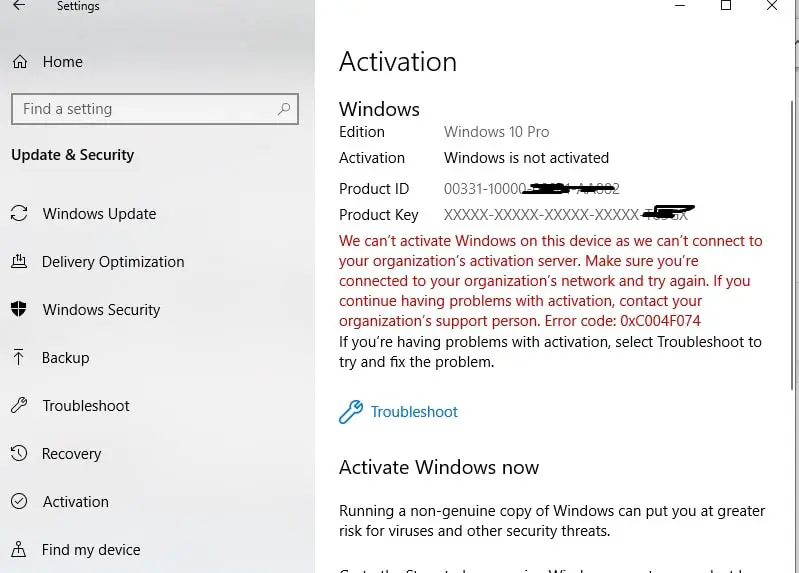
כמו כן, חלק מהמשתמשים דיווחו על כמה בעיות בתפריט התחל של Windows 10 לאחר עדכון.משתמשים דיווחו על סמלים חסרים ואריחים חיים, ואירוע תפריט התחל "עבוד עכשיו" לא נפתח בעת לחיצה על סמל תפריט התחל.כדי לתקן בעיות כמו זו, תיקנו בעיה שבה תיקון תפריט התחל של Windows 10 לא עובד לאחר עדכון Windows 2020 10.
או אפס את תפריט התחל של Windows 10 כמנהל מערכת על ידי פתיחת Windows PowerShell, ולאחר מכן הקשה על Enter כדי להקליד את הפקודה לביצוע הפקודה.לאחר מכן, הפעל מחדש את החלון ובדוק אם תפריט התחל פועל כראוי.
Get-AppXPackage | לפני {add-AppxPackage-DisableDevelopmentMode-register "$($_.InstallLocation)AppXManifest.xml"}
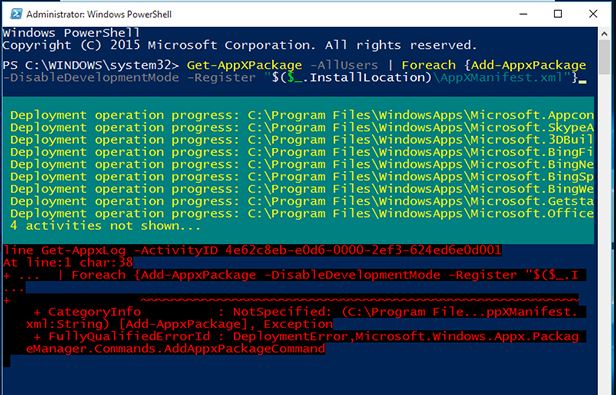
בעיות של Microsoft Edge
שוב יש משתמשים המדווחים שדפדפן Microsoft Edge נעלם לאחר עדכון Windows 10 גרסה 20H2, אינו נפתח בעת לחיצה על סמל דפדפן Edge או הפעלת דפדפן האינטרנט האיטי מאוד Edge.
ישנן סיבות רבות מאחורי בעיה זו כגון מטמון דפדפן, קובצי Cookie, שחיתות במסד הנתונים של Edge וכו'.כדי לתקן זאת, נסה את אפשרויות התיקון והאיפוס מהגדרות -> אפליקציות -> אפליקציות ותכונות -> בחר דפדפן Edge -> קליק אחד.אפשרויות מתקדמות -> ואז נסה לתקן קודם.אם הבעיה עדיין לא נפתרה, לחץ על האפשרות איפוס כדי להגדיר את הגדרות דפדפן Edge לברירת המחדל.
אם כל האמור לעיל נכשל, נסה להתקין מחדש את דפדפן Edge, פתח את PowerShell (Admin), הקלד את הפקודה הבאה והקש על Enter.לאחר מכן, לאחר הפעלה מחדש של Windows, זה יפתור את בעיית דפדפן הקצה.
Get-AppXPackage -AllUsers-Name Microsoft.MicrosoftEdge | לפני {add-AppxPackage-DisableDevelopmentMode-register "$($_.InstallLocation)AppXManifest.xml"-detail}
שחזר אפליקציות שאבדו
חלק מהמשתמשים דיווחו כי עדכון Windows 2020 באוקטובר 10 מנע מהם גישה לאפליקציות מסוימות.אפליקציות המופיעות בחיפוש בתפריט התחל, אך לא ייפתחו או ייכשלו עם קוד שגיאה בעת לחיצה.כמו כן, נסה להתקין את האפליקציה מ-Microsoft Store כדי להראות שהאפליקציה כבר מותקנת במחשב שלך.
דרכים לתקן את זה נסה לתקן את האפליקציה תחילה
- הקש על קיצור המקשים Windows + x ובחר הגדרות
- לחץ על אפליקציות ולאחר מכן על אפליקציות ותכונות בתפריט מימין
- מצא בחר את האפליקציה המדוברת ולחץ על אפשרויות מתקדמות
- כאן תקבלו אפשרויות תיקון או איפוס.
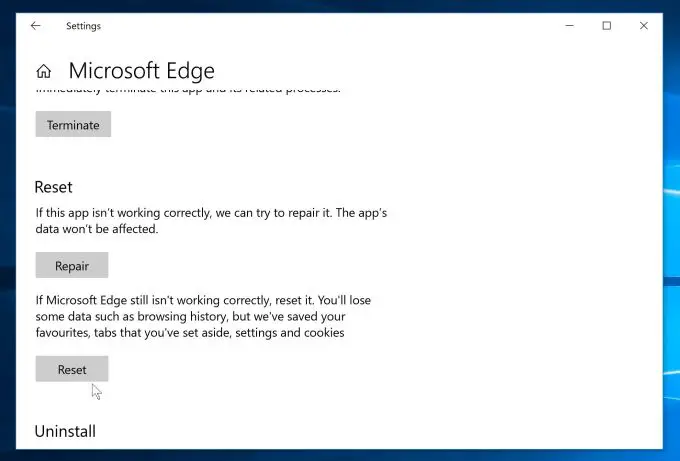
כמו כן, אתה יכול לנסותבתפריט השמאלי"התקן מחדש את הגדרות טופס הבקשה ->הגדרות -> אפליקציות ותכונות-> בחר את האפליקציה המדוברת -> לחץ על הסר התקנה".לאחר מכן פתח את חנות Windows והתקן מחדש את האפליקציה.
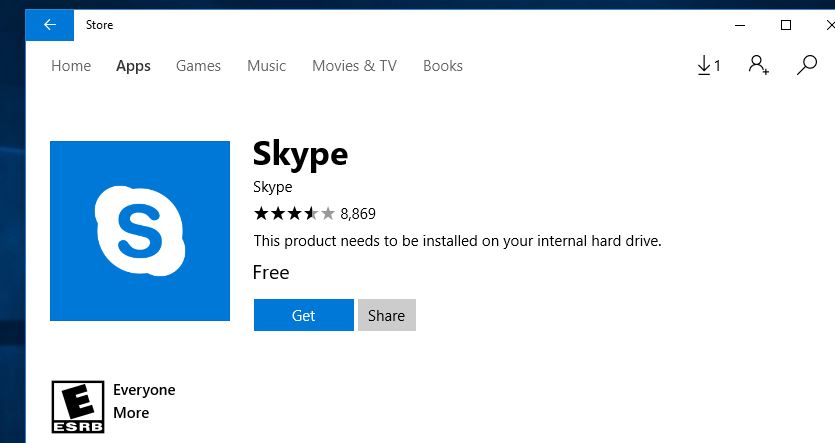
לטפל ביישומים רבים
אם אתה נתקל בבעיות עם מספר האפליקציות, פשוט פתח את powerShell כמנהל והפעל את הפקודות Fallowing אחת אחת, ולאחר מכן הפעל מחדש את החלונות.
- reg מחק "HKCUSoftwareMicrosoftWindows NTCurrentVersionTileDataModelMigrationTileStore" /va/f
- get-appxpackage -packageType חבילה | %{add-appxpackage -register -disabledevelopmentmode($_.installlocation+"appxmetadataappxbundlemanifest.xml")}}
- $ bundlefamilies = (get-appxpackage -packagetype bundle).packagefamilyname
- get-appxpackage -packagetype main |?{- not($bundlefamilies-includes $_.packagefamilyname)} | %{add-appxpackage -register -disabledevelopmentmode($_.installlocation + "appxmanifest.xml")}}
אם אתה נתקל בבעיות לאחר התקנת עדכון Windows 10 נובמבר 2019, ייתכן שזה נובע מקבצי מערכת פגומים, בעיות בשטח דיסק מועט, אפליקציות פועלות/תקועות ברקע, שגיאות בכונן דיסקים, מנהלי התקנים מותקנים הסיבות מאחוריהן שונות.אי תאימות עם גרסאות Windows הנוכחיות וכו'.
הפעל את בודק קבצי המערכת כדי לתקן ולתקן קבצי מערכת פגומים.עובר דרךהקש Win + Rפתח את שירותי Windows, הקלדservices.msc,לאחר מכן לחץמקש אנטר.כעת, לחץ פעמיים על השירותים הבאים כדי לשנות את סוג האתחול כדי להשבית ולהפסיק את השירות לצד מצב השירות.(Windows Update, BITS, Superfetch)
אם אתה מרוצה מגירסת Windows החדשה, תוכל למחוק את התיקיה Windows.old כדי לחסוך ולפנות הרבה מקום בדיסק.עדכן גם מנהלי התקנים, במיוחד (תצוגה, מתאם רשת, אודיו).עצור אפליקציות רקע מהגדרות -> פרטיות -> אפליקציות רקע וסגור את כל אפליקציות הרקע.כמו כן, ניתן להפעיל כלי אופטימיזציית מערכות של צד שלישי כגון Ccleaner לניקוי זבל, עוגיות, קבצי שגיאות מערכת ותיקון ערכי רישום פגומים.
הפעלה וכיבוי לוקחים זמן
אם תשים לב שלאחר שדרוג ל-Windows 10 גרסה 20H2 לוקח זמן רב עד שהמערכת מתחילה לפעול או לכבות.זה נובע בעיקר מפונקציית ההתחלה המהירה (פונקציית כיבוי היברידית).משתמשים דיווחו שעל ידי השבתת תכונת ההפעלה המהירה, הם הצליחו לתקן בעיות הפעלה רבות, כולל שגיאות במסך כחול כולל זמן רב מדי להתחיל כיבוי.
השבת את פונקציית ההתחלה המהירה
- פתח את לוח הבקרה
- חפש ובחר אפשרויות צריכת חשמל
- בחר את הפונקציה של כפתור ההפעלה
- שנה הגדרות שאינן זמינות כרגע
- לאחר מכן בטל את הסימון באפשרות ההפעלה המהירה.
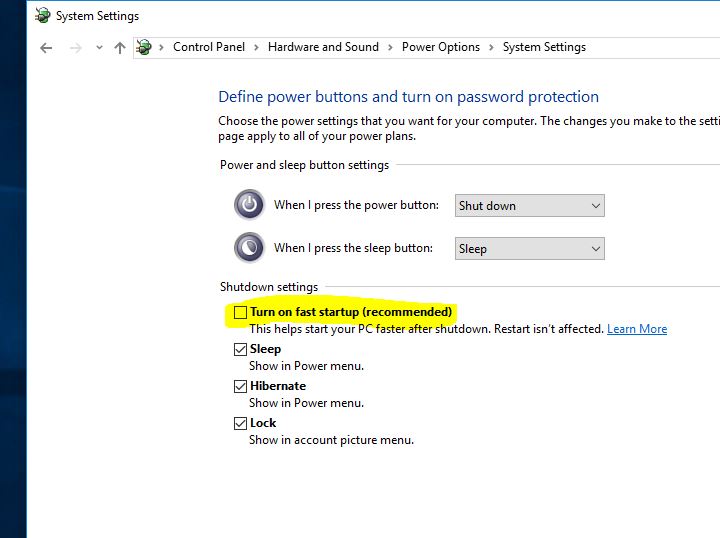
החזר את Windows לגרסה קודמת
אם לאחר שדרוג ל-Windows 10 גרסה 20H24, נתקלת בבעיות רבות ולא מרוצה מגירסת Windows הנוכחית, תוכל לבחור להחזיר את Windows לגרסה הקודמת של Windows 2004.
הערה: יש לך רק 10 ימים לחזור להתקנה קודמת של Windows אם הבעיה שאתה מנסה לתקן לא עובדת.עבור אל התחל > הגדרות > עדכון ואבטחה > שחזור, ותחת חזור לגרסה קודמת של Windows 10, לחץ על התחל.
אם אתה מקבל שגיאת מסך כחול בעת האתחול, או שהמערכת שלך מאתחלת פתאום עם שגיאת BSOD אחרת, עיין במדריך השגיאה האולטימטיבי של Windows 10 עם מסך כחול כאן.
מעת לעת, משתמשים לפעמים מדווחים על מסך הפתיחה של הסמן 10 או על מסך שחור לאחר הכניסה.בדוק כיצד לתקן מסך שחור של Windows 10 עם הסמן.
אני מקווה שהעדכון הזה של Windows 10 אוקטובר 2020 פתרון תקלותמדריך שיעזור להפוך את תהליך השדרוג לחלק יותר.אם אתה נתקל בבאג אחר שאינו מכוסה בפוסט זה, אנא שתף איתנו תגובה.אנו נעשה כמיטב יכולתנו כדי לעזור לך ולעדכן מאמר זה עם שגיאות.
קרא גם
- תקן אפליקציות חסרות לאחר שדרוג Windows 10 גרסה 20H2
- אנטי וירוס לעומת VPN, האם אתה באמת צריך את שני שירותי ההגנה?
- כיצד לתקן בעיות מדפסת בעדכון Windows 10 אוקטובר 2020
- NordVPN ה-VPN הטוב ביותר לנטפליקס ולטורנטינג (קבל מבצע אינטרנט + 3 חודשים בחינם)


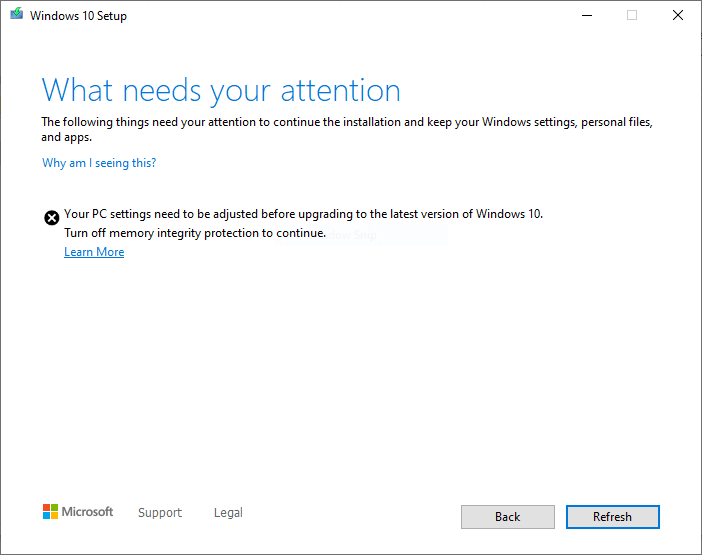




![[תוקן] Microsoft Store לא יכולה להוריד אפליקציות ומשחקים](https://oktechmasters.org/wp-content/uploads/2022/03/30606-Fix-Cant-Download-from-Microsoft-Store.jpg)
![[תוקן] Microsoft Store לא יכול להוריד ולהתקין אפליקציות](https://oktechmasters.org/wp-content/uploads/2022/03/30555-Fix-Microsoft-Store-Not-Installing-Apps.jpg)
